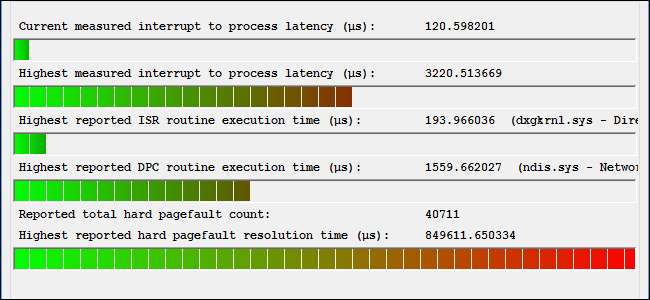
Säröilyä, poppumista ja muita ääniongelmia voi esiintyä useista syistä. Voit ehkä korjata ongelman säätämällä äänilaitteen asetuksia, päivittämällä ääniohjainta tai kiinnittämällä toisen häiritsevän laitteiston. Tässä on kokeiltavia asioita.
Ennen kuin aloitat sekoittamisen asetusten kanssa, kannattaa tarkistaa itse laitteistosi. Jos kaapeliyhteys on löysä, se voi aiheuttaa ääniongelmia. Varmista, että kaikki äänikaapelit on kytketty kunnolla. Jos ongelma jatkuu, tässä on muutama mahdollinen ratkaisu.
Muuta äänimuotoa
Lähtölaitteen äänenlaadun muuttaminen voi ratkaista joitain ongelmia. Voit tarkistaa äänenlaadun napsauttamalla hiiren kakkospainikkeella kellon vieressä olevalla ilmaisinalueella olevaa kaiutinkuvaketta ja valitsemalla Toistolaitteet.
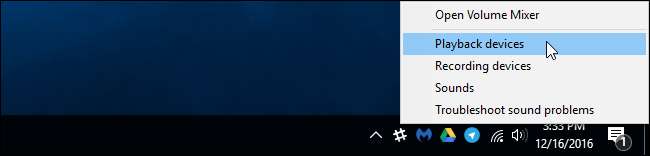
Kaksoisnapsauta oletussoitinlaitetta, jonka kuvakkeessa on vihreä valintamerkki.
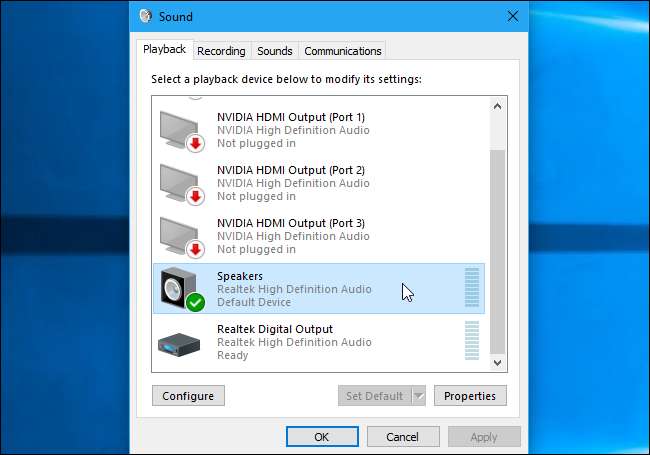
Napsauta Lisäasetukset-välilehteä ja valitse Oletusmuoto-ruudusta äänenlaatutaso. Yritä asettaa äänenlaaduksi "16-bittinen, 44100 Hz (CD-laatu)". Napsauta "OK" jälkeenpäin ja katso, jatkuuko särinä tai muut ääniongelmat. Tämä muutos voi korjata joitain ääniongelmia.
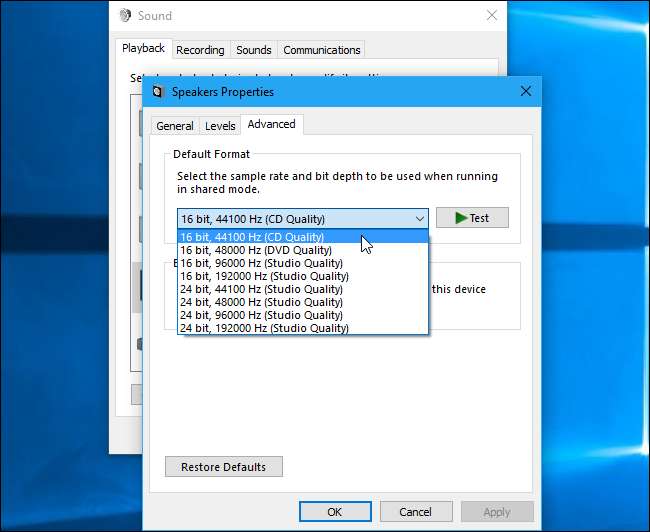
Jos CD-laatu on asetettu ja sinulla on ongelmia, kokeile vaihtaa toiselle äänimuodon tasolle ja katso mitä tapahtuu.
Poista äänenparannukset käytöstä
Jotkut ääniohjaimet käyttävät ohjelmiston "parannuksia" parantaakseen äänenlaatua. Jos nämä eivät toimi kunnolla - tai jos suoritinta verotetaan liian suuresti -, tämä voi johtaa ääniongelmiin.
Poista äänenparannukset käytöstä samassa Ominaisuudet-ikkunassa. Napsauta tässä kohtaa ”Lisälaitteet” -välilehti - jos sellainen näkyy - ja valitse ”Poista kaikki parannukset käytöstä” -valintaruutu. Tallenna muutokset napsauttamalla “OK” ja testaa sitten, jatkuvatko ongelmat.
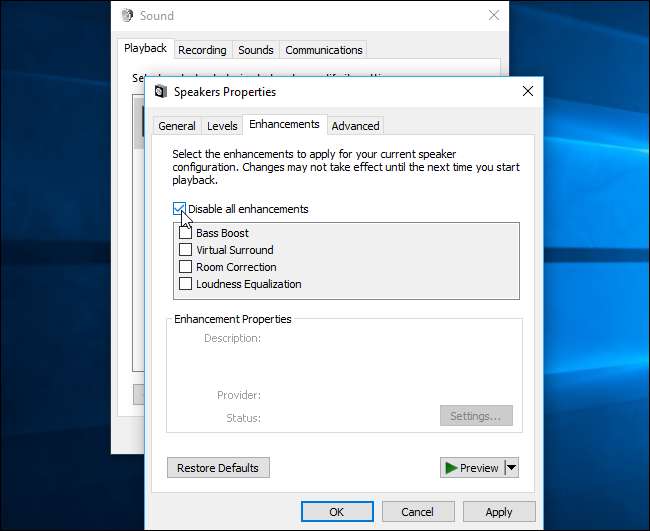
Kaikki ohjelmistoajurit eivät suorita tätä toimintoa, joten et aina näe Lisälaitteet-välilehteä kaikissa järjestelmissä. Täällä voi olla samanlainen välilehti, kuten Sound Blaster -niminen välilehti, josta löydät samanlaiset tehosteet, jotka voit poistaa käytöstä. Lisälaitteiden poistaminen käytöstä ei ehkä ole mahdollista. Se riippuu äänilaitteistosta ja ohjaimista.
Poista yksinoikeustila käytöstä
Joillakin ääniohjaimilla näyttää olevan ongelma "Exclusive Mode" -vaihtoehdossa, jonka avulla sovellukset voivat hallita yksinomaan äänikorttiasi. Tämän ei pitäisi normaalisti olla ongelma: Syytä huonoja ääniohjaimia, jos se aiheuttaa ongelmia järjestelmässäsi.
Löydät tämän asetuksen samasta ikkunasta, jossa Oletusmuoto on. Poista käytöstä Salli sovellusten hallita yksinoikeudella tätä laitetta -vaihtoehto kohdassa Yksinomainen tila. Napsauta “OK” ja katso, onko tämä ratkaissut ongelmasi.
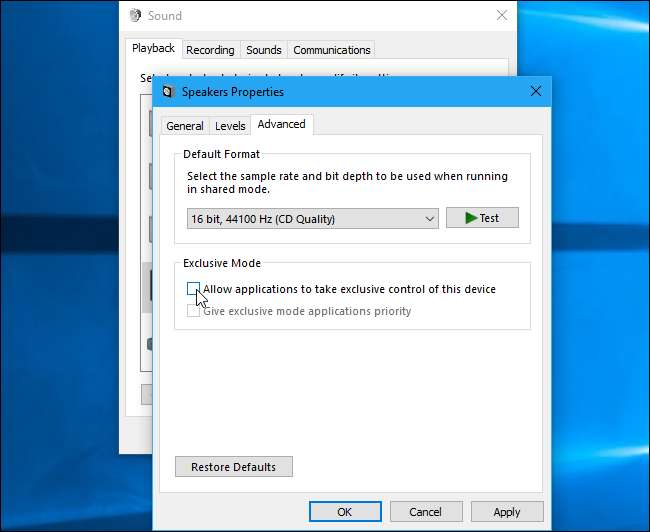
Tämä vaihtoehto ei yleensä ole ongelma, joten sinun on todennäköisesti otettava se uudelleen käyttöön, jos sen poistaminen käytöstä ei ratkaise ongelmaa.
Päivitä ääniohjaimet
Jotkut ongelmat voidaan korjata uudemmissa ääniohjaimissa. Jos käytät vanhempia ääniohjaimia, sinun on ehkä päivitettävä ne useiden virheiden korjaamiseksi. Windows 10 yrittää pitää ajurit automaattisesti ajan tasalla, mutta silloinkin se ei välttämättä aina tarjoa uusimpia ääniohjaimia.
Jos haluat hankkia uudempia ääniohjaimia, käy tietokoneen valmistajan verkkosivustolla, etsi PC-mallisi ohjainten lataussivu ja lataa uusimmat saatavilla olevat ääniohjaimet. Jos olet rakentanut oman tietokoneesi, tarkista ohjaimen lataussivu emolevyn valmistajalta - tai äänikortin valmistajalta, jos käytät erillistä äänikorttia emolevyn sisäisen äänen sijaan.
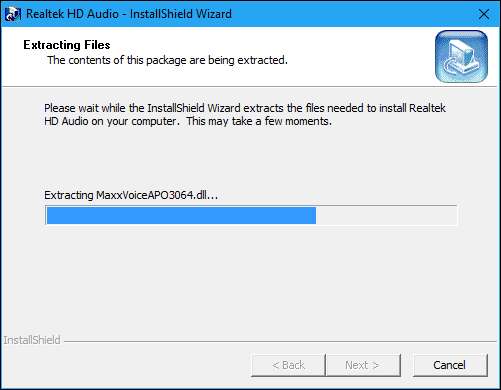
Tarkista DPC-viive
Tämän ongelman voi aiheuttaa myös DPC-viive. DPC tarkoittaa lyhennettyä menettelypuhelua. Tämä on Windows-osa, joka käsittelee laiteohjaimia. Jos kuljettaja kestää jonkin aikaa jonkin tekemiseen, se voi estää muita kuljettajia - kuten ääniohjainta - tekemästä heidän tarvitsemaansa työtä ajoissa. Tämä voi johtaa ääniongelmiin, kuten napsautuksiin, ponnahdusikkunoihin, keskeytyksiin ja muihin ongelmiin.
Voit tarkistaa DPC-viiveesi lataamalla ja suorittamalla ViiveMon . Napsauta Käynnistä-painiketta ja anna sen toimia taustalla jonkin aikaa. Se seuraa järjestelmän laitteisto-ohjaimia ja antaa suosituksia ja ilmoittaa, mikä laiteohjain näyttää olevan ongelma. Jos tietty laiteohjain aiheuttaa ongelmia, voit yrittää päivittää laitteen ohjaimen, poistaa sen käytöstä, poistaa sen järjestelmästä tai korvata sen.
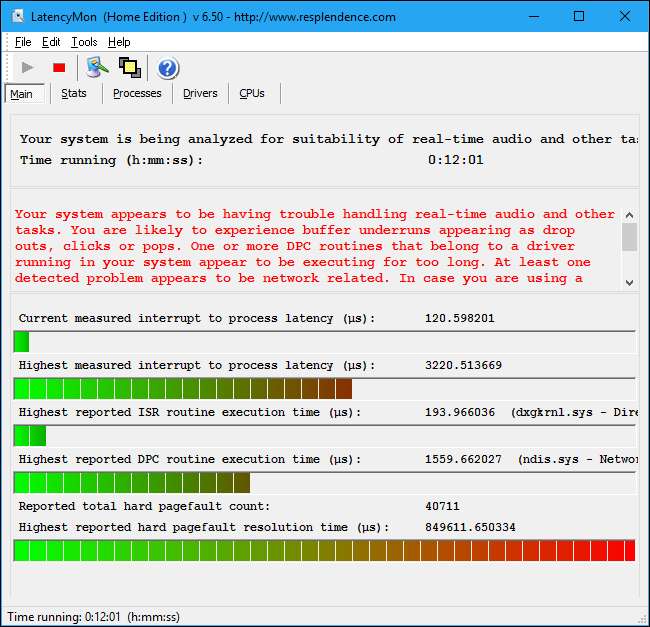
Vaikka näetkin tässä joitakin viiveongelmia, ne eivät välttämättä ole ongelma tyypillisessä tietokoneessa, jossa sinun tarvitsee vain kuunnella musiikkia, katsella videoita ja pelata videopelejä. Jos työkalu varoittaa ongelmasta, mutta et kuule sitä, sinun ei tarvitse poistaa mitään laitteita. Tämä on tärkeämpää ammattikäyttöön, kun todella tarvitset reaaliaikaista ääntä. Mutta jos kuulet ongelman, työkalu saattaa ilmoittaa laitteisto-ohjaimesta.







